Halo. Ini adalah bagian pertama dari serangkaian tutorial Linux. Dalam menulis tutorial ini, saya berasumsi bahwa Anda adalah seorang pemula mutlak dalam membuat skrip Linux dan sangat ingin belajar. Selama seri levelnya akan meningkat, jadi saya yakin akan ada sesuatu yang baru bahkan untuk pengguna yang lebih mahir. Jadi mari kita mulai.
Pengantar
Sebagian besar sistem operasi kami termasuk Linux dapat mendukung antarmuka pengguna (UI) yang berbeda. Graphical User Interface (GUI) adalah antarmuka desktop yang mudah digunakan yang memungkinkan pengguna mengklik ikon untuk menjalankan aplikasi. Jenis antarmuka lainnya adalah Command Line Interface (CLI) yang murni tekstual dan menerima perintah dari pengguna. Sebuah shell, interpreter perintah membaca perintah melalui CLI dan menjalankan program. Sebagian besar sistem operasi saat ini, menyediakan kedua antarmuka termasuk distribusi Linux.
Saat menggunakan shell, pengguna harus mengetikkan serangkaian perintah di terminal. Tidak masalah jika pengguna harus melakukan tugas hanya sekali. Namun, jika tugasnya rumit dan harus diulang beberapa kali, itu bisa sedikit membosankan bagi pengguna. Untungnya, ada cara untuk mengotomatiskan tugas-tugas shell. Ini dapat dilakukan dengan menulis dan menjalankan skrip shell. Skrip shell adalah jenis file yang terdiri dari serangkaian dan urutan perintah yang didukung oleh shell Linux.
Mengapa membuat skrip shell?
Skrip shell adalah alat yang sangat berguna dalam mengotomatisasi tugas di OS Linux. Itu juga dapat digunakan untuk menggabungkan utilitas dan membuat perintah baru. Anda dapat menggabungkan urutan perintah yang panjang dan berulang menjadi satu perintah sederhana. Semua skrip dapat dijalankan tanpa perlu mengompilasinya, sehingga pengguna akan memiliki cara untuk membuat prototipe perintah dengan mulus.
Saya baru mengenal lingkungan Linux, apakah saya masih bisa belajar cara membuat skrip shell?
Tentu saja! Membuat skrip shell tidak memerlukan pengetahuan yang rumit tentang Linux. Pengetahuan dasar tentang perintah umum di CLI Linux dan editor teks sudah cukup. Jika Anda benar-benar pemula dan tidak memiliki latar belakang pengetahuan tentang Baris Perintah Linux, Anda mungkin menemukan tutorial ini berguna.
Membuat skrip shell pertama saya
Bash (Bourne-Again Shell) adalah shell default di sebagian besar distribusi Linux dan OS X. Ini adalah proyek GNU open-source yang dimaksudkan untuk menggantikan sh (Bourne Shell), shell Unix asli. Ini dikembangkan oleh Brian Fox dan dirilis pada tahun 1989.
Anda harus selalu ingat bahwa setiap skrip Linux yang menggunakan bash akan dimulai dengan baris berikut:
#!/bin/bash
Setiap skrip Linux dimulai dengan baris Shebang (#!). Baris bang menentukan path lengkap /bin/bash dari penerjemah perintah yang akan digunakan untuk menjalankan skrip.
Halo Dunia!
Setiap bahasa pemrograman dimulai dengan Hello World! menampilkan. Kami tidak akan mengakhiri tradisi ini dan membuat versi kami sendiri dari keluaran dummy ini dalam skrip Linux.
Untuk mulai membuat skrip kami, ikuti langkah-langkah di bawah ini:
Langkah 1: Buka editor teks. Saya akan menggunakan gedit untuk contoh ini. Untuk membuka gedit menggunakan terminal, tekan CTRL + ALT + T pada keyboard Anda dan ketik gedit. Sekarang, kita bisa mulai menulis naskah kita.
Langkah 2: Ketik perintah berikut di editor teks:
#!/bin/bash
echo "Hello World"
Langkah 3: Sekarang, simpan dokumen dengan nama file hello.sh. Perhatikan bahwa setiap skrip akan memiliki ekstensi file .sh.
Langkah 4: Untuk alasan keamanan yang diterapkan oleh distribusi Linux, file dan skrip tidak dapat dieksekusi secara default. Namun kami dapat mengubahnya untuk skrip kami menggunakan perintah chmod di Linux CLI. Tutup aplikasi gedit dan buka terminal. Sekarang ketik perintah berikut:
chmod +x hello.sh
Baris di atas menetapkan izin yang dapat dieksekusi ke file hello.sh. Prosedur ini harus dilakukan hanya sekali sebelum menjalankan skrip untuk pertama kali.
Langkah 5: Untuk menjalankan skrip, ketik perintah berikut di terminal:
./hello.sh
Mari kita punya contoh lain. Kali ini, kami akan menggabungkan menampilkan beberapa informasi sistem dengan menggunakan perintah whoami dan tanggal ke skrip hello kami.
Buka hello.sh di editor teks kami dan kami akan mengedit skrip kami dengan mengetik:
#!/bin/bash
echo "Hello $(whoami) !"
echo "The date today is $(date)"
Simpan perubahan yang kita buat di skrip dan jalankan skrip (Langkah 5 pada contoh sebelumnya) dengan mengetik:
./hello.sh
Output dari skrip akan menjadi:
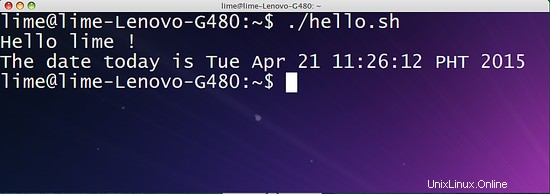
Pada contoh sebelumnya, perintah whoami dan tanggal digunakan di dalam perintah echo. Ini hanya menandakan bahwa semua utilitas dan perintah yang tersedia di baris perintah juga dapat digunakan dalam skrip shell.
Menghasilkan keluaran menggunakan printf
Sejauh ini, kita telah menggunakan echo untuk mencetak string dan data dari perintah pada contoh sebelumnya. Echo digunakan untuk menampilkan sebaris teks. Perintah lain yang dapat digunakan untuk menampilkan data adalah perintah printf. printf mengontrol dan mencetak data seperti fungsi printf di C.
Di bawah ini adalah ringkasan dari kontrol prinf umum:
| Kontrol | Penggunaan |
| \" | Kutipan ganda |
| \\ | garis miring terbalik |
| \b | Spasi mundur |
| \c | Tidak menghasilkan keluaran lebih lanjut |
| \e | Melarikan diri |
| \n | Baris Baru |
| \r | Kereta Kembali |
| \t | Tab horizontal |
| \v | Tab Vertikal |
Contoh3:Kami akan membuka hello.sh sebelumnya dan mengubah semua echo menjadi printf dan menjalankan skrip lagi. Perhatikan perubahan apa yang terjadi pada output kita.
#!/bin/bash
printf "Hello $(whoami) !"
printf "The date today is $(date)"
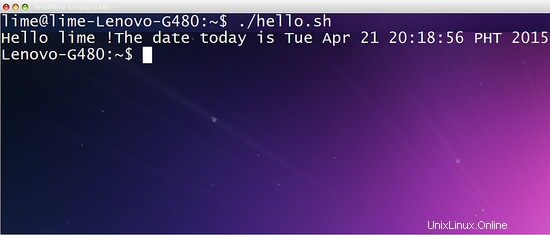
Semua baris dilampirkan satu sama lain karena kami tidak menggunakan kontrol apa pun dalam perintah printf. Oleh karena itu perintah printf di Linux memiliki properti yang sama dengan fungsi C printf.
Untuk memformat output skrip kami, kami akan menggunakan dua kontrol dalam ringkasan tabel di atas. Agar berfungsi, kontrol harus ditandai dengan \ di dalam tanda kutip dari perintah printf. Misalnya, kita akan mengedit konten hello.sh sebelumnya menjadi:
#!/bin/bash
printf "Hello \t $(whoami) !\n"
printf "The date today is $(date)\n"
Script menampilkan yang berikut:
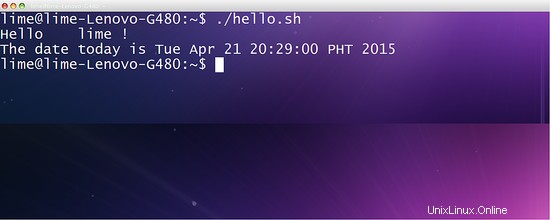
Kesimpulan
Dalam tutorial ini, Anda telah mempelajari dasar-dasar skrip shell dan mampu membuat dan menjalankan skrip shell. Selama bagian kedua dari tutorial ini, saya akan memperkenalkan cara mendeklarasikan variabel, menerima input, dan melakukan operasi aritmatika menggunakan perintah shell.